Hoe unieke waarden per groep te tellen in excel
U kunt de volgende formule gebruiken om het aantal unieke waarden per groep in Excel te tellen:
=SUMPRODUCT(( $A$2:$A$13 = A2 )/COUNTIFS( $B$2:$B$13 , $B$2:$B$13 , $A$2:$A$13 , $A$2:$A$13 ))
Deze formule gaat ervan uit dat de groepsnamen zich in het bereik A2:A13 bevinden en de waarden in het bereik B2:B13 .
Het volgende voorbeeld laat zien hoe u deze formule in de praktijk kunt gebruiken.
Voorbeeld: Tel unieke waarden per groep in Excel
Stel dat we de volgende dataset hebben die de punten toont die zijn gescoord door basketbalspelers van verschillende teams:

Stel nu dat we het aantal unieke puntwaarden willen tellen, gegroepeerd per team.
Om dit te doen, kunnen we de functie =UNIQUE() gebruiken om eerst een lijst met unieke teams te maken. We typen de volgende formule in cel D2:
= SINGLE ( A2:A13 )
Zodra we op Enter drukken, wordt een lijst met unieke teamnamen weergegeven:
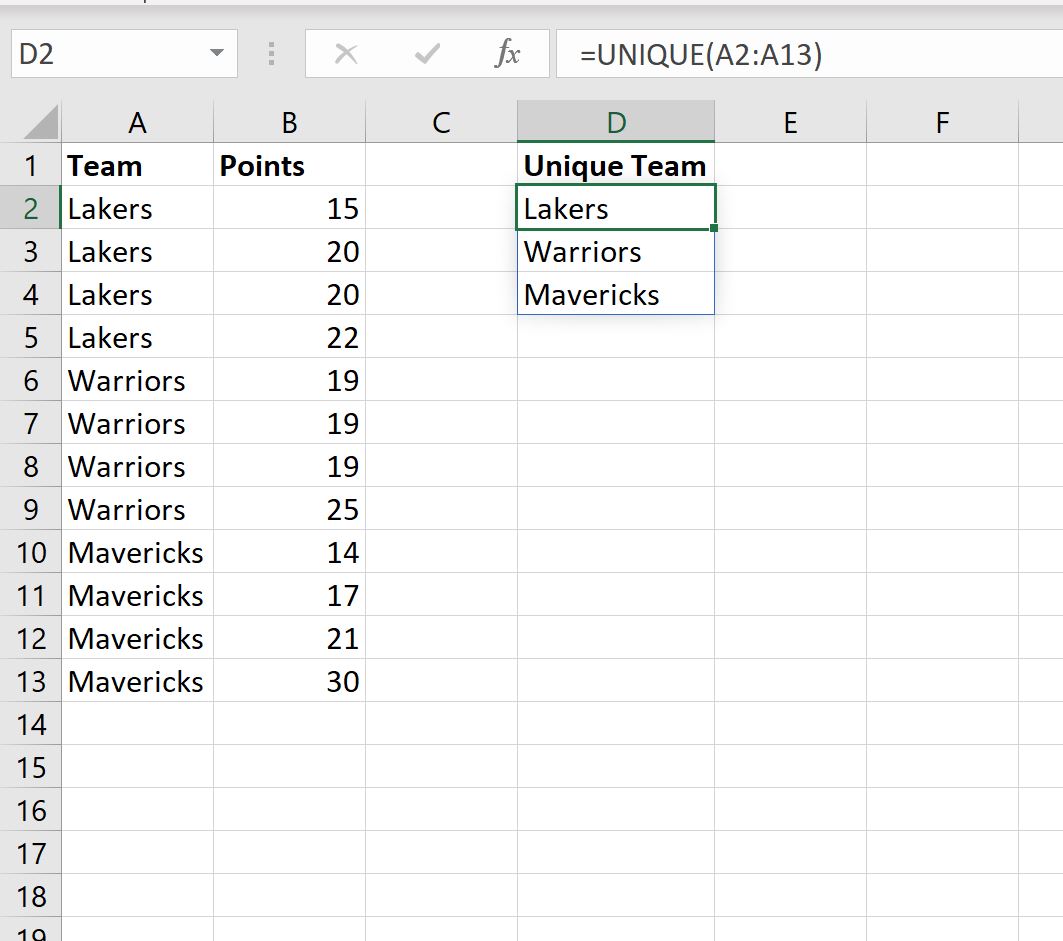
We kunnen nu de volgende formule in cel E2 typen om het aantal unieke puntwaarden voor de Lakers te tellen:
=SUMPRODUCT(( $A$2:$A$13 = D2 )/COUNTIFS( $B$2:$B$13 , $B$2:$B$13 , $A$2:$A$13 , $A$2:$A$13 ))
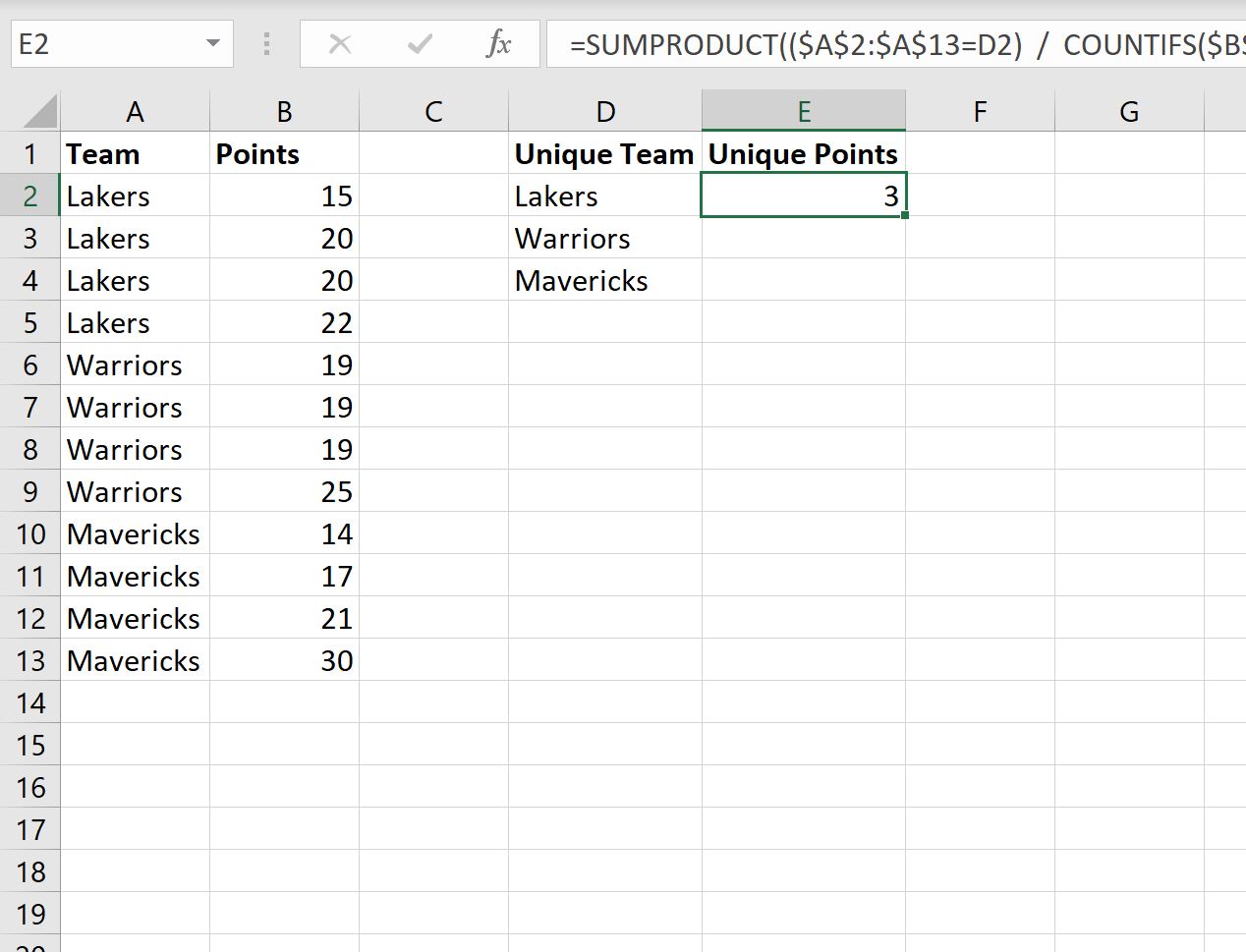
We slepen deze formule vervolgens naar de resterende cellen in kolom E:

Dat is het!
Kolom D toont elk van de unieke teams en kolom E toont het aantal unieke puntwaarden voor elk team.
Aanvullende bronnen
In de volgende zelfstudies wordt uitgelegd hoe u andere veelvoorkomende taken in Excel kunt uitvoeren:
Excel: hoe tel je of cellen tekst bevatten
Excel: AANTAL.ALS gebruiken met meerdere bereiken
Excel: unieke waarden tellen op basis van meerdere criteria